이번 시간에는 키보드로 일본어를 입력할 수 있도록 설정한 다음 입력하는 방법을 살펴보겠습니다. 제가 진행하는 환경은 윈도우8이니 참고해주시기 바랍니다. 우리나라의 모든 키보드는 한국어와 영어만 입력할 수 있게 설정되어 있습니다. 하지만 영어가 아닌 제2외국어가 필요한 사람도 있겠지요? 저 역시 JLPT를 공부하는 중이고 일본인 친구들하고 메신저도 하므로 키보드로 일본어를 입력하는 일이 꽤 많습니다.

우선 검색창에 '제어판' 이라고 쳐서 제어판으로 들어가주세요.

보기 기준을 '범주'로 설정한 상태에서, 시계, 언어 및 국가별 옵션 내에 '언어 추가' 버튼을 클릭합니다.

상단의 '언어 추가' 버튼을 클릭합니다.

조금 밑으로 내려가면 '일본어'가 있습니다. 일본어를 찾아서 클릭한 다음 '추가' 버튼을 클릭합니다.

파란색으로 표시한 것과 같이 일본어가 추가된 것을 볼 수 있습니다. 이제 일본어를 입력할 수 있도록 설정되었습니다! 그렇다면 키보드로 일본어를 입력하는 방법을 살펴볼까요?
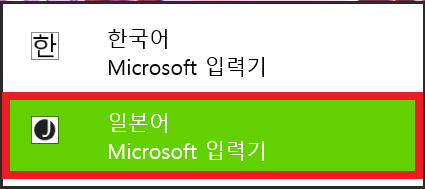
윈도우키 + 스페이스바 를 누르면 언어 전환을 할 수 있습니다. 윈도우키를 누른 상태에서 스페이스바를 누르면 전환이 가능하다는 뜻입니다. 현재 등록된 언어는 한국어와 일본어 이므로 '한국어 - 일본어' 간 전환이 가능합니다. 한국어에서 일본어로 전환해줍니다.

그런데 전 단계와 같이 일본어로 전환해줬는데 영어가 나오는 경우가 있습니다. 이럴 때는 우측 하단에서 파란색으로 표시한 부분을 확인해야합니다. 이 부분을 클릭하면 '일본어 - 영어' 간 전환되므로 영어로 나온다면 클릭해서 일본어로 전환해주면 됩니다. 참고로 'A' 가 영어, 'あ'가 일본어 입니다.

이제 메모장에 실제로 입력을 해보겠습니다. 영어 발음대로 치면 일본어로 바뀌는 것을 볼 수 있고 스페이스바를 누르면 한자, 가타카나 등 여러 가지 형태로 변환도 되는 것을 볼 수 있습니다. ^0^ 윈도우키 + 스페이스바 를 한번 더 눌러 다시 한국어로 전환해보겠습니다.

그림과 같이 다시 한국어가 나오는 것을 볼 수 있습니다 ^0^
'강의 > (기타)' 카테고리의 다른 글
| 웹디자인기능사 실기 준비 Tip (0) | 2020.12.27 |
|---|---|
| 안드로이드 일본어 입력 방법 (0) | 2020.12.27 |
| 해외 앱스토어 계정 만드는 방법 (0) | 2020.12.27 |
| 핸드폰 용량 늘리는 방법 (0) | 2020.12.27 |
| 해외(일본) 구글 계정 만드는 법 (14) | 2020.12.27 |